5月2024更新:使用我们的优化工具停止收到错误消息并减慢您的系统速度。 立即获取 此链接
- 下载并安装 修复工具在这里。
- 让它扫描你的电脑。
- 然后该工具将 修理你的电脑.
DCOM并不总是按预期工作,因为可能仍然存在一些错误。 其中之一是错误1084,它会中断远离网络的计算机上程序的执行。 Windows 1084中的DCOM 10错误通常发生在PC完全冻结且必须崩溃的情况下 用武力关闭。 对于许多用户来说,PC首先会通过点圆继续加载和挂起。 但是,只有少数人抱怨屏幕图形有错误。
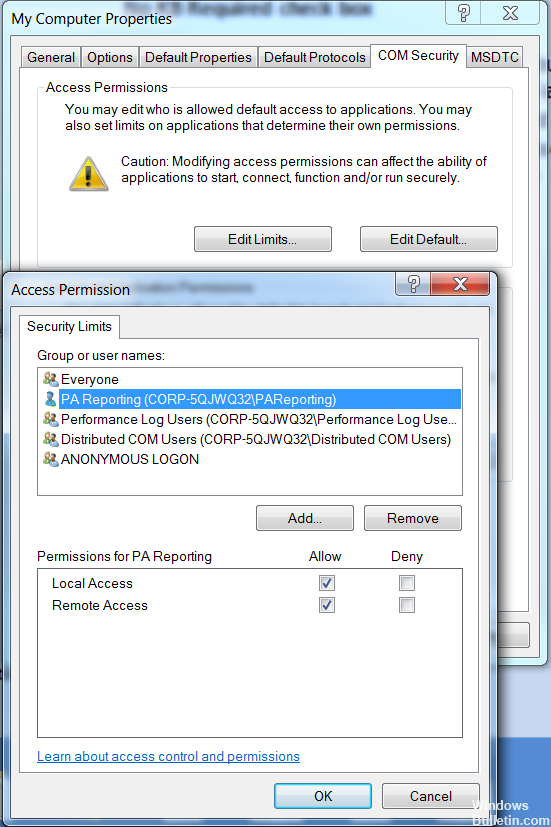
卸载显卡驱动程序
- 按键盘上的“ Windows徽标” +“ X”键。
- 单击此列表中的“设备管理器”。
- 在设备列表中找到显卡,右键单击并选择卸载。 在卸载窗口中,如果您有一个选项:“删除此设备的驱动程序”,您可以选择它,然后从您的计算机中删除损坏的驱动程序。
- 按照屏幕上的说明完成操作,并在出现提示时重新启动计算机。
- 转到计算机或视频卡制造商的网站,搜索适用于视频卡型号的最新Windows 10驱动程序,然后根据网站上的说明进行安装。
2024年XNUMX月更新:
您现在可以使用此工具来防止 PC 问题,例如保护您免受文件丢失和恶意软件的侵害。 此外,它是优化计算机以获得最大性能的好方法。 该程序可轻松修复 Windows 系统上可能发生的常见错误 - 当您拥有触手可及的完美解决方案时,无需进行数小时的故障排除:
- 步骤1: 下载PC修复和优化工具 (Windows 10,8,7,XP,Vista - Microsoft金牌认证)。
- 步骤2:点击“开始扫描“找到可能导致PC问题的Windows注册表问题。
- 步骤3:点击“全部修复“解决所有问题。
检查DCOM Server Process Launcher的状态
DCOMLAUNCH服务启动COM和DCOM服务器以响应对象激活请求。 如果停止或禁用此服务,具有COM或DCOM的程序将无法正常工作。 强烈建议使用DCOMLAUNCH服务。
- 在Cortana搜索框中搜索服务,单击“服务”图标,然后在新窗口中打开“服务管理器”。 或者只需按WINKEY + R组合键即可启动“运行”窗口。
- 键入services.msc并按Enter键以打开相同的实用程序。
对于以下服务:
DCOM服务进程启动器。
基础设施服务的基本任务。
本地会话管理员。
远程过程调用(RPC)。 - 用鼠标右键依次单击它。
- 单击“属性”。 从“启动类型”下拉列表中选择“自动”。 并确保它们全部运行。
- 单击“确定”以执行每个操作。
解决干净启动状态中的错误问题

在某些情况下,计算机上安装的某些相互矛盾的程序会导致DCOM 1084错误。 要确定导致问题的程序,必须将计算机置于干净启动状态。
- 以管理员身份登录PC。
- 在“启动搜索”字段中键入msconfig以打开“系统配置”实用程序。
- 从那里转到“常规”选项卡,然后单击“选择性启动”。
- 取消选中“加载启动项”框,并确保启用了“加载系统服务”和“使用原始启动配置”选项。
- 然后单击“服务”选项卡,并选中“隐藏所有Microsoft服务”复选框。
- 单击“全部禁用”。
- 单击“应用/确定”并重新启动PC。 (这会将您的PC移动到干净启动状态。要配置Windows以使用常规启动,只需取消更改。)
- 从那里,您可以通过检查最近安装的哪个程序导致问题来隔离问题。https://www.dell.com/community/Laptops-General-Read-Only/E7450-freezes-and-has-login-issues-after-Windows-10-Creators/td-p/5130423
专家提示: 如果这些方法都不起作用,此修复工具会扫描存储库并替换损坏或丢失的文件。 在问题是由于系统损坏引起的大多数情况下,它都能很好地工作。 该工具还将优化您的系统以最大限度地提高性能。 它可以通过以下方式下载 点击这里

CCNA,Web开发人员,PC疑难解答
我是计算机爱好者和实践IT专业人员。 我在计算机编程,硬件故障排除和维修方面拥有多年的经验。 我专注于Web开发和数据库设计。 我还拥有网络设计和故障排除的CCNA认证。

